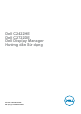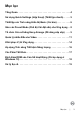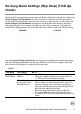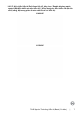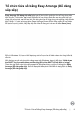Users Guide
Table Of Contents
- Tổng Quan
- Sử dụng Quick Settings (Hộp thoại) (Thiết lập nhanh)
- Thiết lập các Tính năng Hiển thị Basic (Cơ bản)
- Gán các Preset Mode (Chế độ Cài đặt sẵn) cho Ứng dụng
- Tổ chức Cửa sổ bằng Easy Arrange (Dễ dàng sắp xếp)
- Quản lý nhiều Đầu vào Video
- Khôi phục Vị trí Ứng dụng
- Áp dụng Tính năng Tiết kiệm Năng lượng
- Các Phím Tắt Khác
- Đính Kèm DDM vào Cửa Sổ Hoạt Động (Chỉ áp dụng ở Windows 10)
- Xử lý Sự cố
Tổ chức Cửa sổ bằng Easy Arrange (Dễ dàng sắp xếp) | 9
Tổ chức Cửa sổ bằng Easy Arrange (Dễ dàng
sắp xếp)
Easy Arrange (Dễ dàng sắp xếp) giúp bạn tổ chức hiệu quả các cửa sổ ứng dụng trên
hiển thị nền. Trước tiên, bạn chọn một mẫu bố cục được định sn sao cho phù hợp với
công việc của mình, sau đó bạn chỉ cần kéo các cửa sổ ứng dụng vào những vùng đã xác
định. Nhn “>” hoặc sử dụng phím Page Up/Page Down để tìm thêm nhiều bố cục khác.
Để tạo bố cục tùy chỉnh, hãy sắp xếp các cửa sổ đang mở và sau đó bm Save (Lưu).
Đối với Windows 10, bạn có thể áp dụng các bố cục cửa sổ khác nhau cho từng hiển thị
nền ảo.
Nếu thường xuyên sử dụng tính năng snap trên Windows, bạn có thể chọn “Hold down
the SHIFT key to enable zone positioning (Giữ phím SHIFT để bật định vị vùng)”.
Thao tác này khiến cho tính năng snap trên Windows được ưu tiên sử dụng hơn Easy
Arrange (Dễ dàng sắp xếp). Sau đó bạn phải bm phím Shift để sử dụng định vị Easy
Arrange (Dễ dàng sắp xếp).